屏幕共享可以用于在局域网中控制另一台 Mac,也能通过 iMessage 在广域网环境下创建彼此的连接,用来指导和解决问题非常方便。
通过 Apple ID 来创建连接
1,Command+空格键打开 Spotlight 搜索,然后输入“屏幕共享”,双击打开屏幕共享。
打开屏幕共享App

接下来,您将看到一个对话框,其中包含输入与之共享屏幕的人的Apple ID的选项。

在接收端,他们将看到此邀请。
确保他们选择控制我的屏幕。

2,iMessage 创建屏幕共享连接是基于 Apple ID 来实现的,只要双方都有独立的 Apple ID 就能进行连接,如果是同一个 Apple ID 登录的两台电脑不适用这种方式。

点击展开收件人的信息,选择「邀请共享我的屏幕」是向对方发起邀请,对方的电脑上会弹窗询问是否「接受」。对方接受后就能看到你的屏幕。「请求共享屏幕」则反过来,是申请观看对方的屏幕。
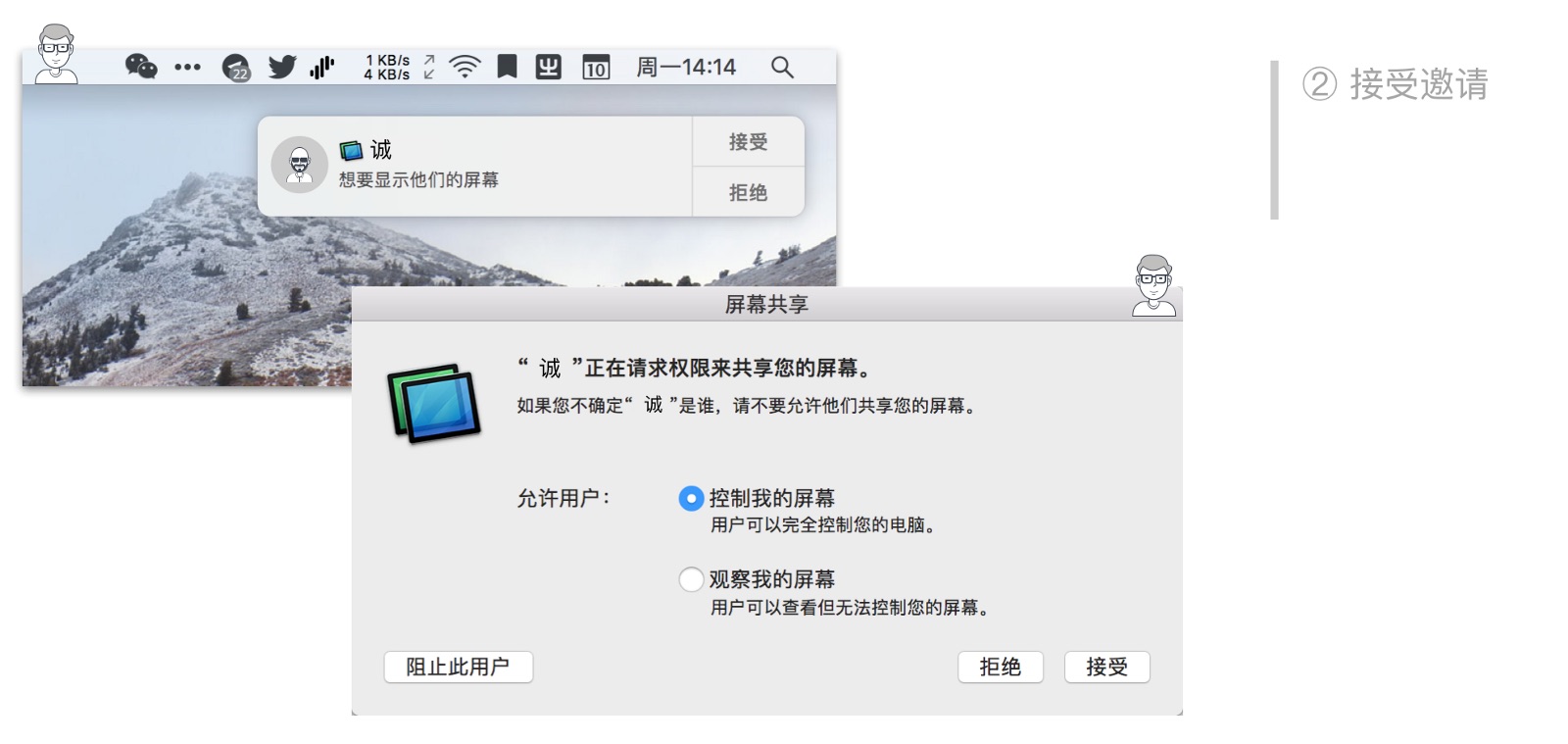
屏幕共享权限分为「观察」和「控制」两种,观察状态下鼠标指针是放大镜 🔍 的样子。只能观看不能操作,如果需要操作权限可在屏幕共享工具栏进行变更。

通过顶栏的屏幕共享图标,用户可以随时断开连接「结束屏幕共享」。
屏幕共享的传输会导致语音延迟发漂,可以将屏幕共享的麦克风静音,单独拨打 Telegram 或微信的网络电话来进行沟通。
通过主机名或 IP 地址来创建连接
不通过Apple ID 是否可以进行屏幕共享连接呢?
可以,但是访问主机名或 IP 地址的方式需要通过帐号模式进行验证,首先勾选「系统偏好设置 — 共享 — 屏幕共享」,并且提供一个登录帐号。
主机名的方式适合局域网里自己的(同一个 Apple ID 登录)电脑之间的远程控制,也适合于没有 Apple ID 的情况下主动建立连接。

安全做法是新创建一个普通用户,然后将用户名和密码提供给对方用来建立连接,简单的做法则是临时将允许访问改为「所有用户」。
请立即点击咨询我们或拨打咨询热线: 17804441181,我们会详细为你一一解答你心中的疑难。项目经理在线


 客服1
客服1 